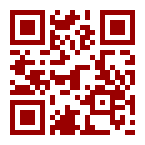CPUファンの比較
Saturday, April 14th, 2012比較した2ケは以下、です。
左側の部番は、E18764-001、右側はD75716-002 とあります。
上からみたところ、です。
左がNIDEC(日本電産製)、右がDELTA とメーカーが異なります。
モーターの出力も NIDEC が 12V-0.20A、DELTA が 12V-0.60A と三倍も異なります。
ファンの直径調べてみました。
NIDEC が 82㎜です。
DELTA は 77㎜ でした。
横から見たところです。
高さはほとんど同じです。
次に裏返して見てみます。
NIDEC はアルミフィンとCPUと接触する部分は鏡面仕上げの鉄製(クロームメッキか?)の組合せになっており、熱伝導性は良さそうです。
一方のDELTA はCPUと接触する部分もフィンと一体のアルミ製です。アルミ鋳造品を機械加工で削り出したもので、CPUとの接触部分の面粗さは結構ラフで熱伝導性は悪そうです。
面白いと思ったのは、アルミフィンの捻り方向が全く逆になっている点です。NIDEC はファンの回転方向と逆向き、DELTA は同一方向です。
さて、総合評価ですが、NIDEC の方が、省エネでかつ冷却性も良さそうです。
もしCPU購入時に選択できるのであれば、間違いなくNIDEC を選びます。
作りから見て、コストは一見 NIDEC の方が高そうですが、恐らくベトナムかタイで製造しているのでしょうから、とんとんかもしれません。
| www.cpufan.jp |